¿Qué es un Calendario de Servicios?
Un Calendario de Servicios es un calendario especializado diseñado para empresas basadas en servicios con el objetivo de agilizar el proceso de programación. Permite a las empresas ofrecer y gestionar varios servicios, categorizarlos y presentarlos a los clientes a través de un único enlace de programación, a menudo denominado Menú de Servicios. Aquí se encuentran los puntos clave y los pasos para crear un Calendario de Servicios:
Aspectos Destacados: Múltiples Servicios: Los Calendarios de Servicios permiten a las empresas listar varios servicios que ofrecen.
Categorización: Los usuarios pueden agrupar servicios en categorías, facilitando a los clientes encontrar y seleccionar los servicios que necesitan.
Integración con la Disponibilidad del Personal: El calendario se integra con la disponibilidad de los miembros del personal, permitiendo a las empresas asignar servicios a miembros específicos del equipo.
Duración del Servicio: Puedes establecer la duración para cada servicio para garantizar una programación eficiente.
Acepta Pagos: Los Calendarios de Servicios se pueden configurar para aceptar pagos de los clientes durante el proceso de reserva.
Paso 1: Accede a la Configuración del Calendario e Ingresa los Datos Esenciales
Inicia sesión en tu cuenta y ve a Calendarios.
Haz clic en "Crear Calendario" y selecciona la opción "Calendario de Servicios".
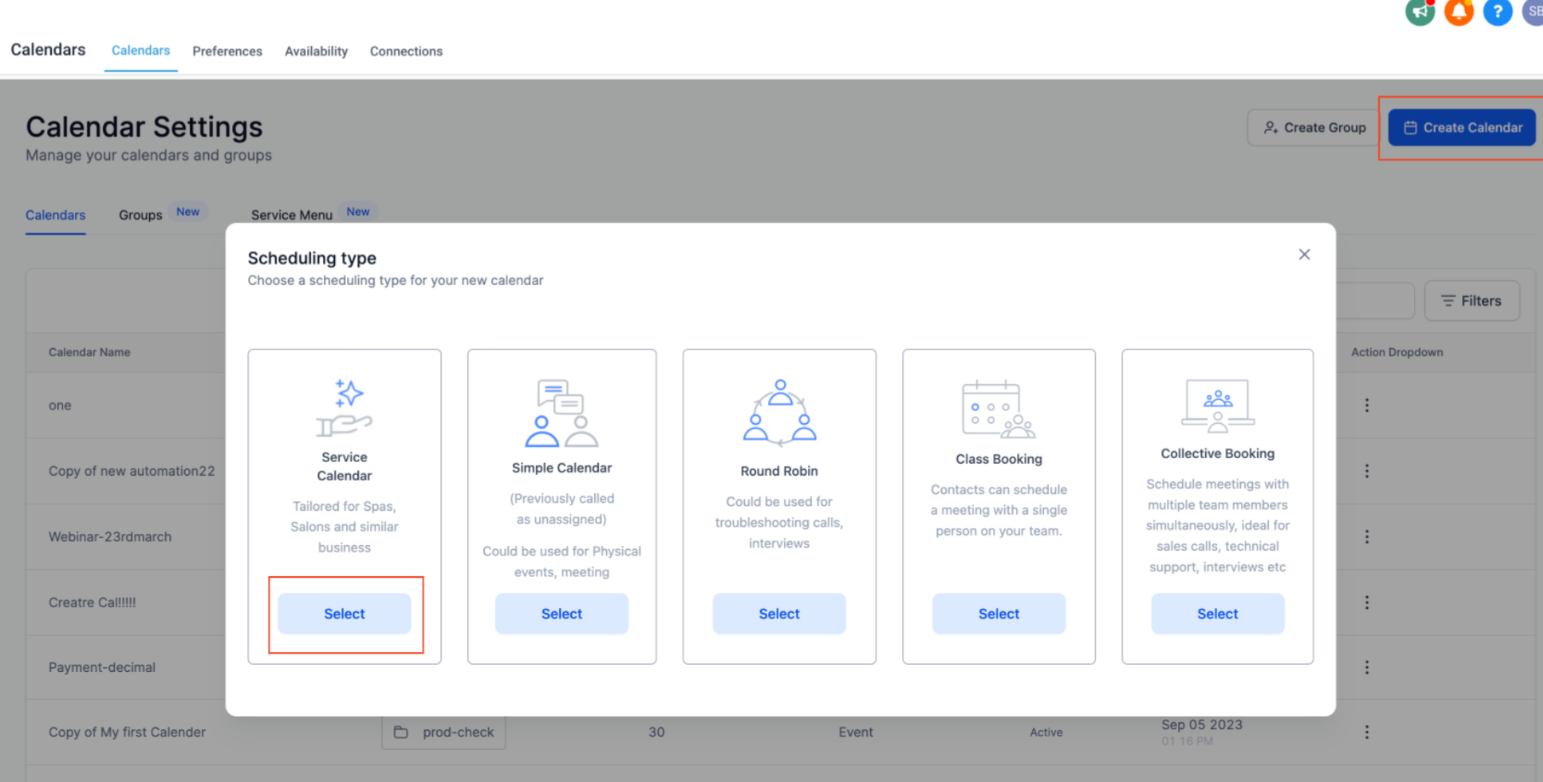
Nombre del Calendario: Un nombre descriptivo para tu calendario.
Descripción del Calendario: Una breve descripción que explica el propósito del calendario.
Asignación de Personal y URL: Asigna miembros del personal a los servicios y define un "slug" o URL para el calendario.
Duración: Especifica la duración del servicio.
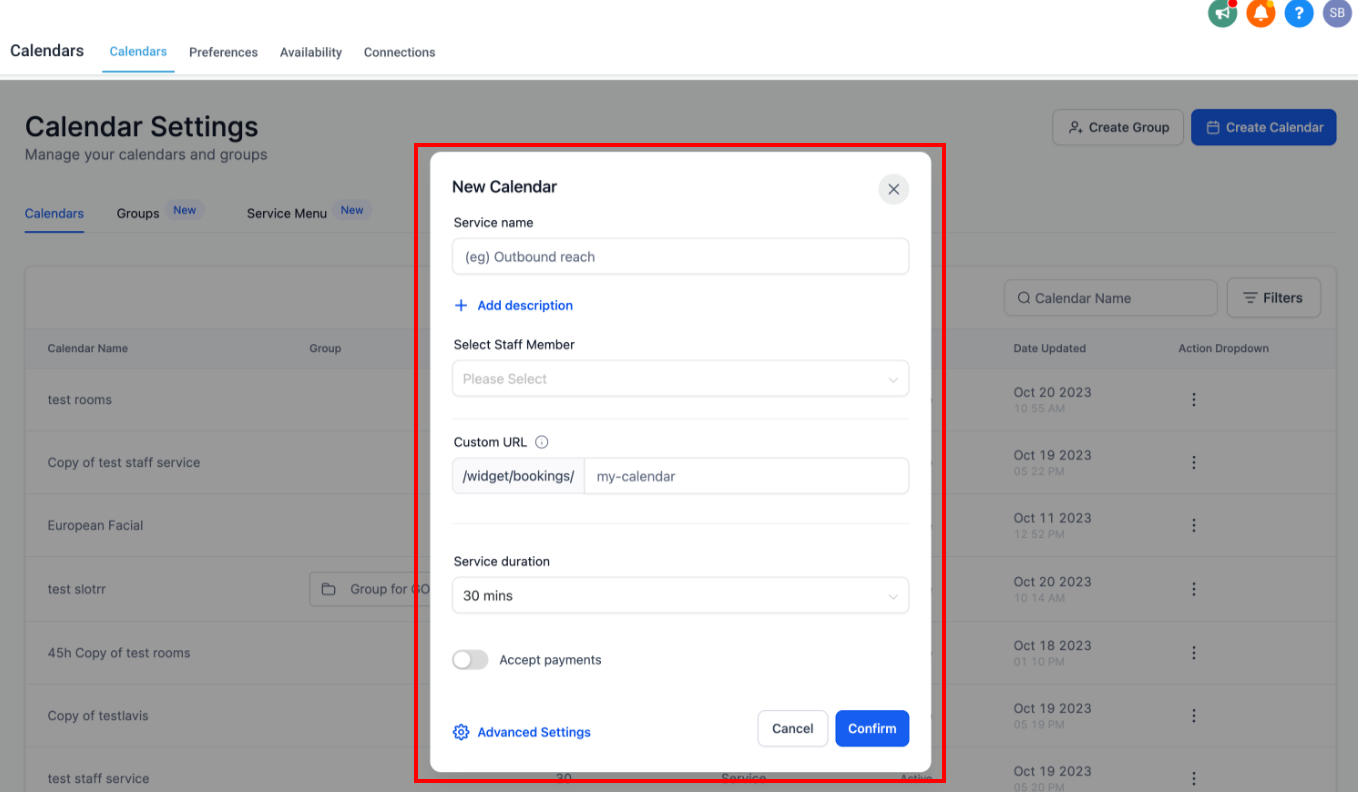
Explora las opciones avanzadas en Configuración Avanzada si es necesario.
Paso 2: Detalles del Servicio
Sube un logotipo del servicio que aparecerá en el widget de reserva de citas para tu Calendario de Servicios.
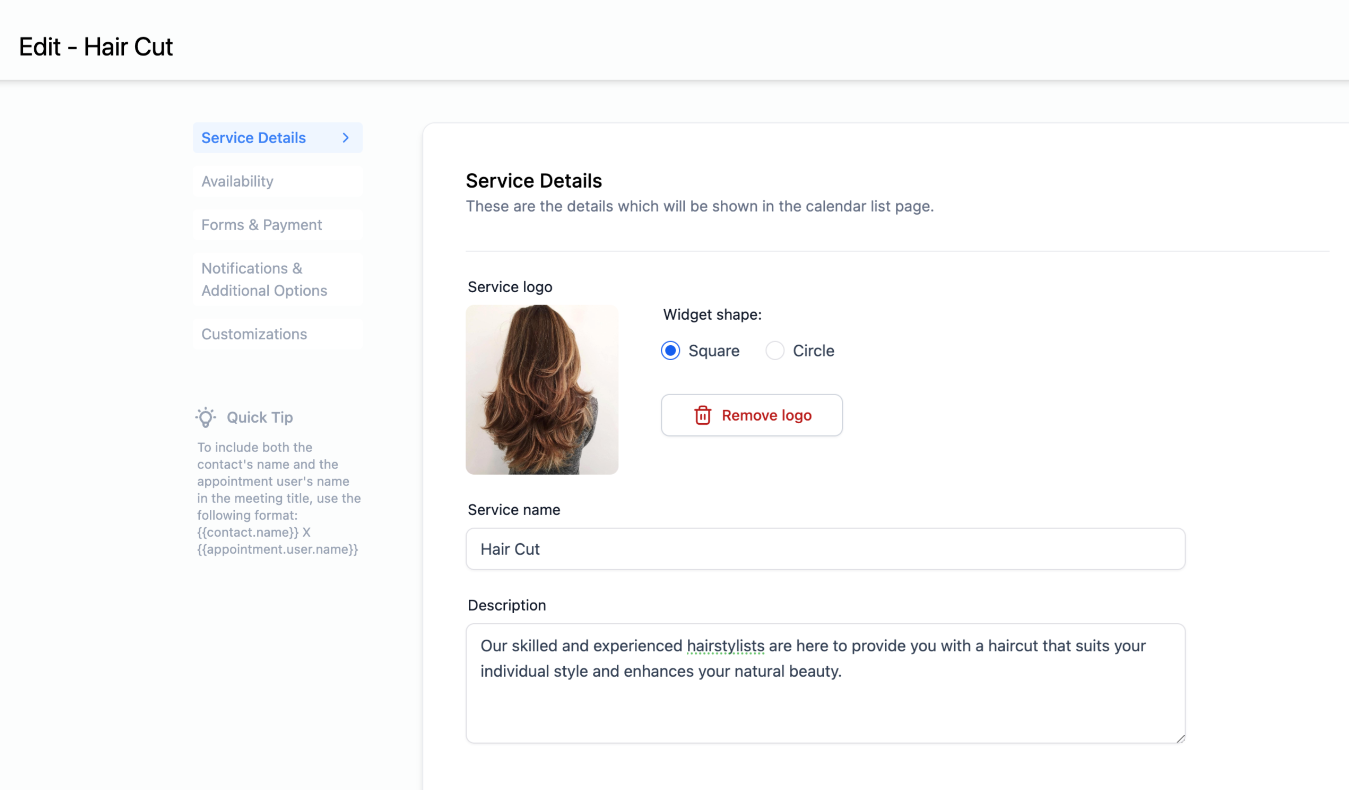
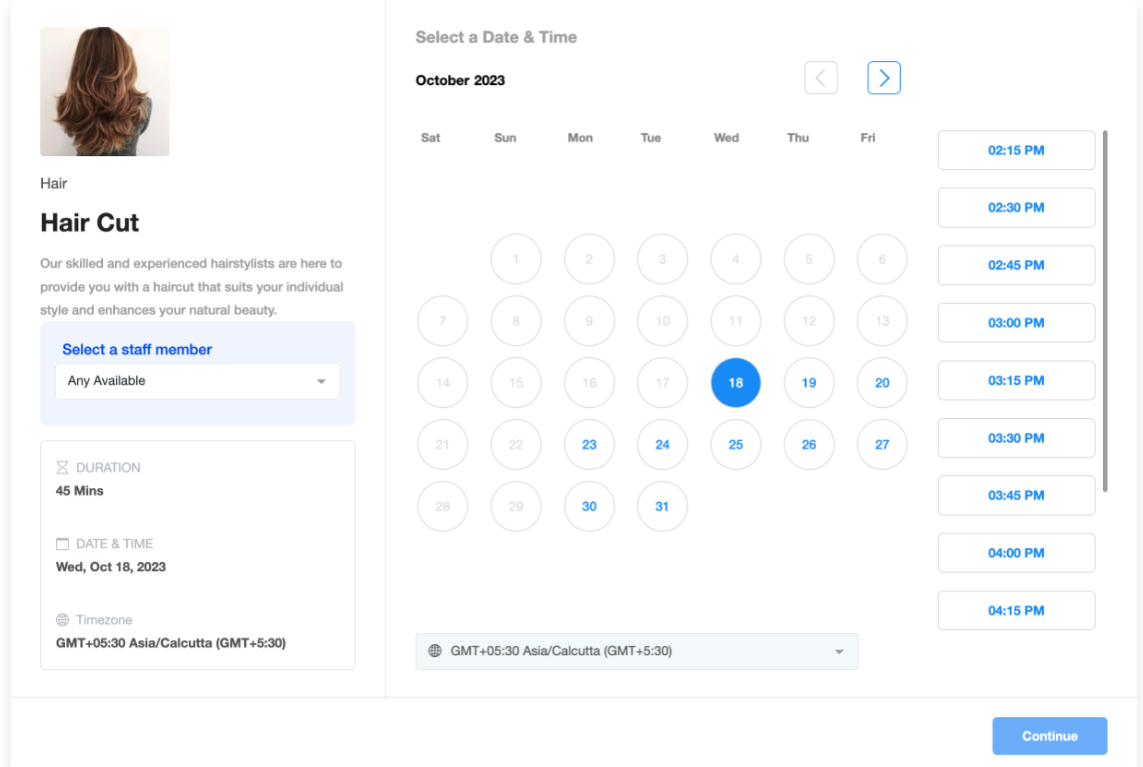
📌 Nota: El logotipo del servicio será visible solo para el widget de citas de un solo calendario de servicios. Para el Menú de Servicios / Grupos, se debe usar la Imagen de Portada del Servicio.
Si planeas agregar este Calendario de Servicios a tu Menú de Servicios, selecciona un grupo para el calendario. Los grupos ayudan a categorizar servicios similares juntos.
📌 Nota: Los Calendarios de Servicios se pueden utilizar tanto en un Menú de Servicios como en un Grupo.
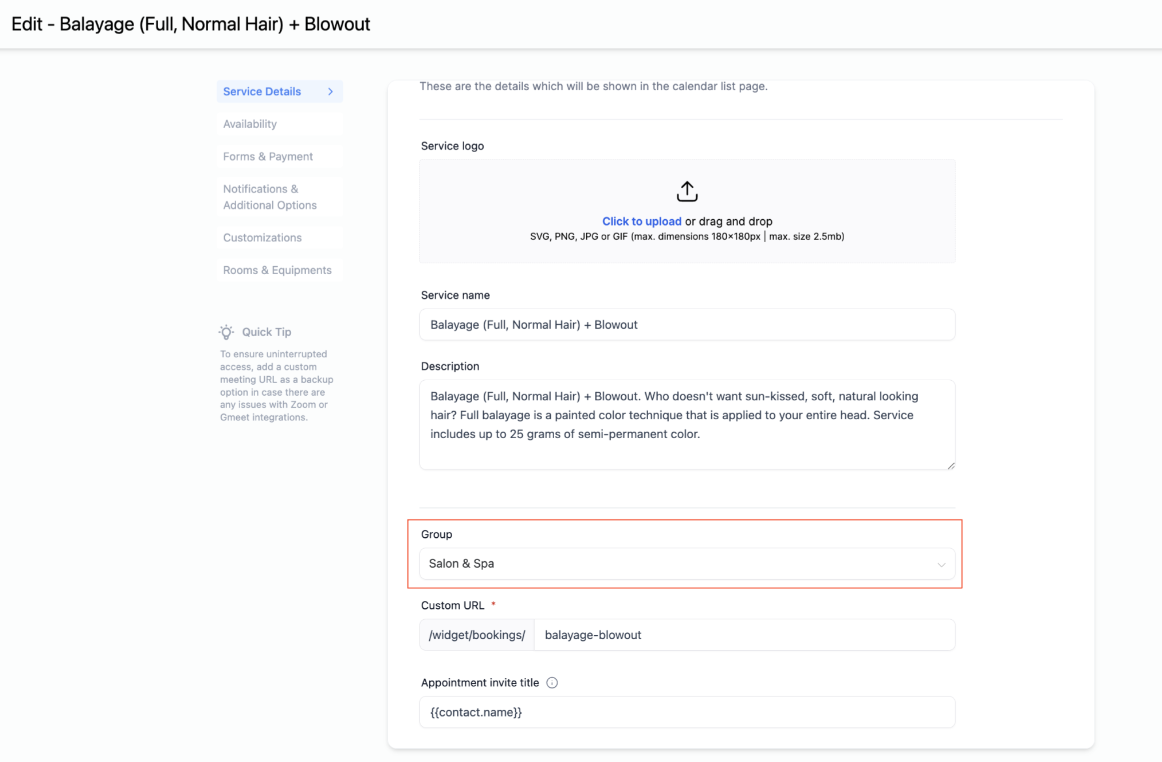
Personaliza el Título de la Invitación de la Cita, que aparece en aplicaciones de calendario como Google Calendar.
Elige un Color de Evento para asignar a este calendario.
Paso 3: Disponibilidad
Establece la Duración de la Cita, que determina cuánto tiempo durará cada cita.
Añade un Tiempo Posterior a la Cita, permitiendo tiempo extra después de las citas para preparación o transición.
Especifica el Aviso Mínimo de Reserva, indicando cuánto tiempo antes se pueden reservar las citas.
Define el Rango de Fechas para reservar citas en el futuro.
📌 Nota: El intervalo de tiempo en el Calendario de Servicios se establece por defecto en 15 minutos y no se puede modificar.
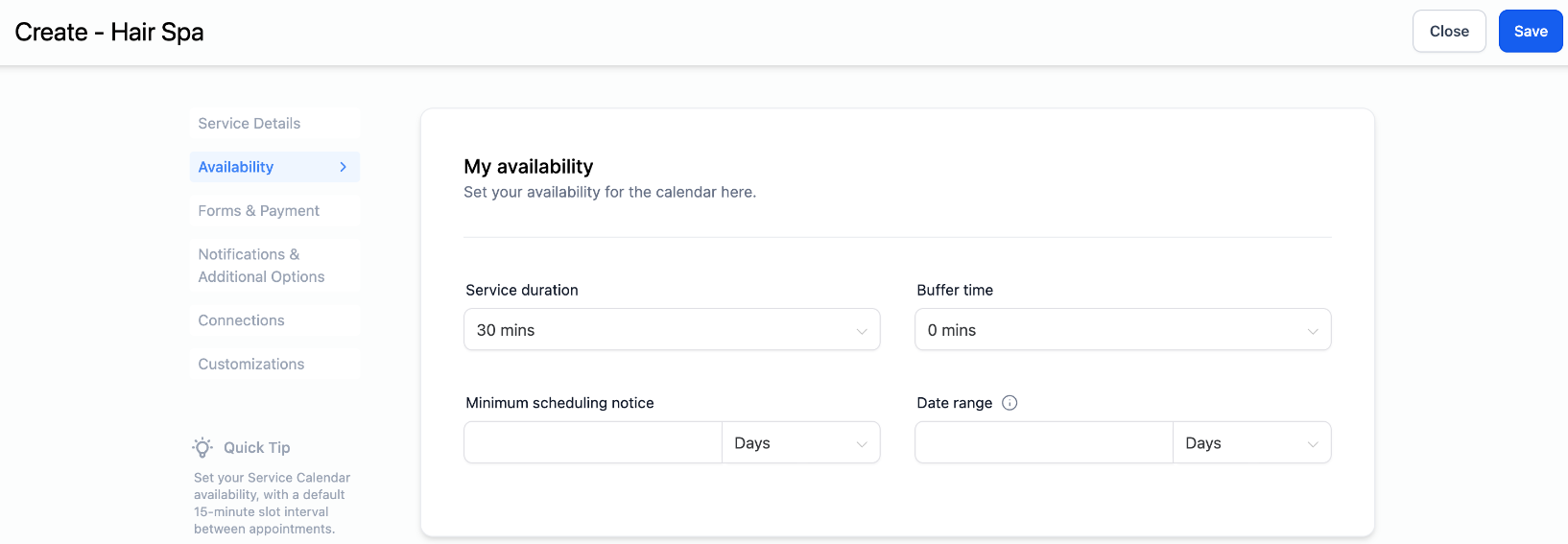
Paso 4: Formularios y Pagos
Elige cómo recopilar la información del cliente, ya sea utilizando el formulario predeterminado (que recopila Nombre, Correo Electrónico y Número de Teléfono) o creando un formulario personalizado.
Configura la casilla de consentimiento y el mensaje.
📌 Nota: Los formularios personalizados solo se aplicarán a las reservas realizadas directamente en un Calendario de Servicios. Para reservas realizadas a través del Menú de Servicios, se utilizarán formularios predeterminados.
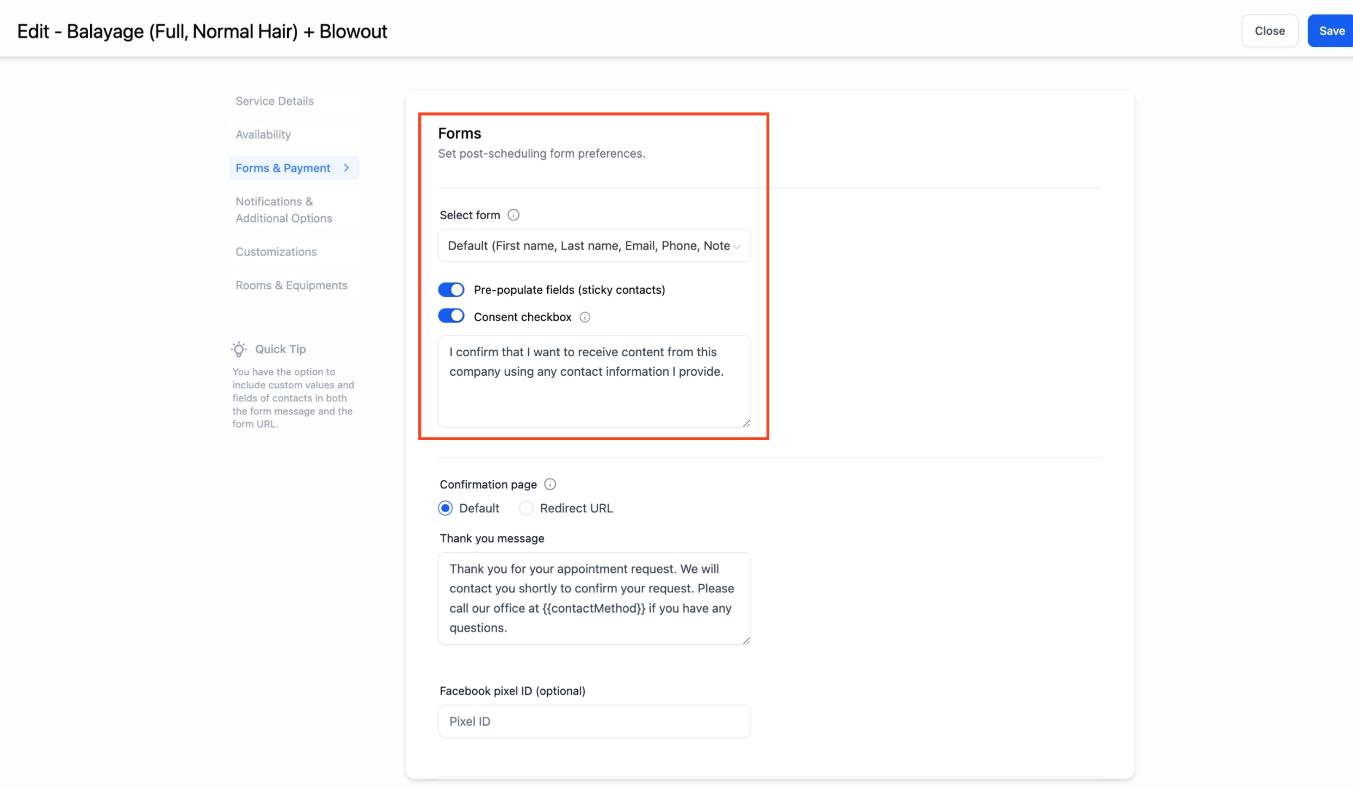
Decide en la página de confirmación si mostrar un mensaje de agradecimiento o redirigir a los usuarios a una URL específica.
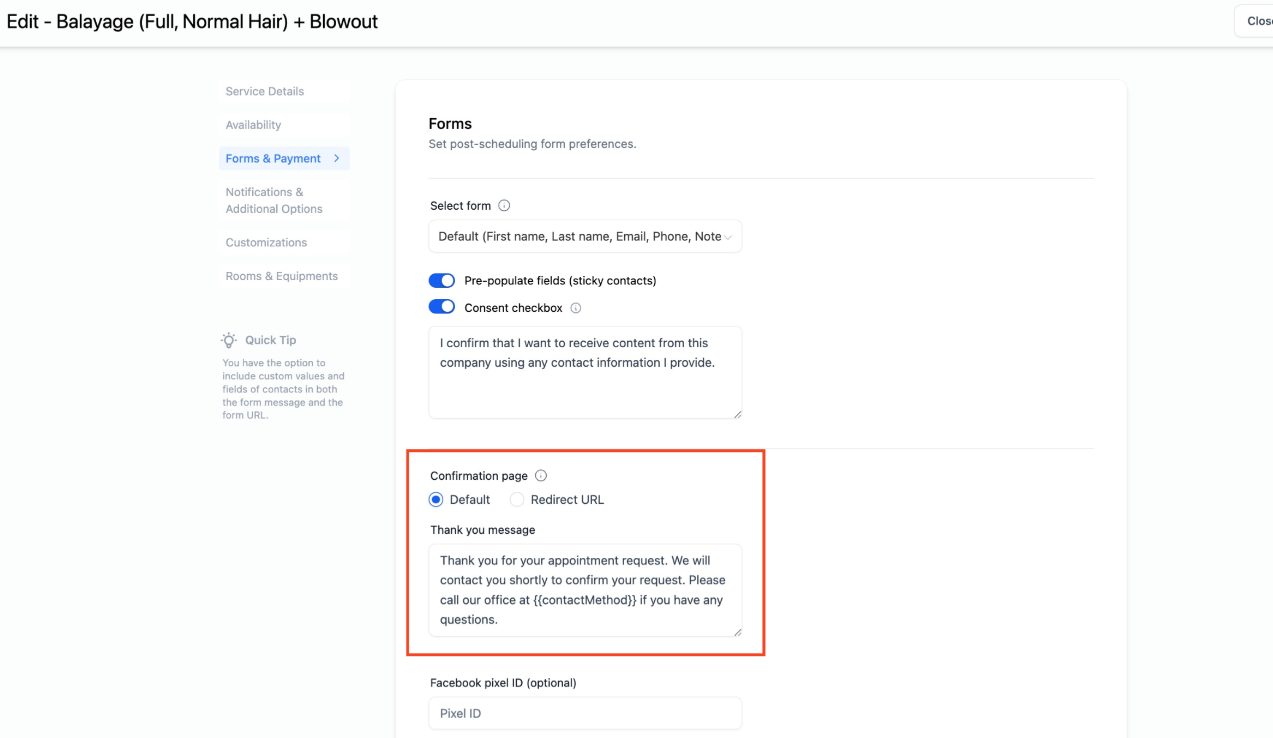
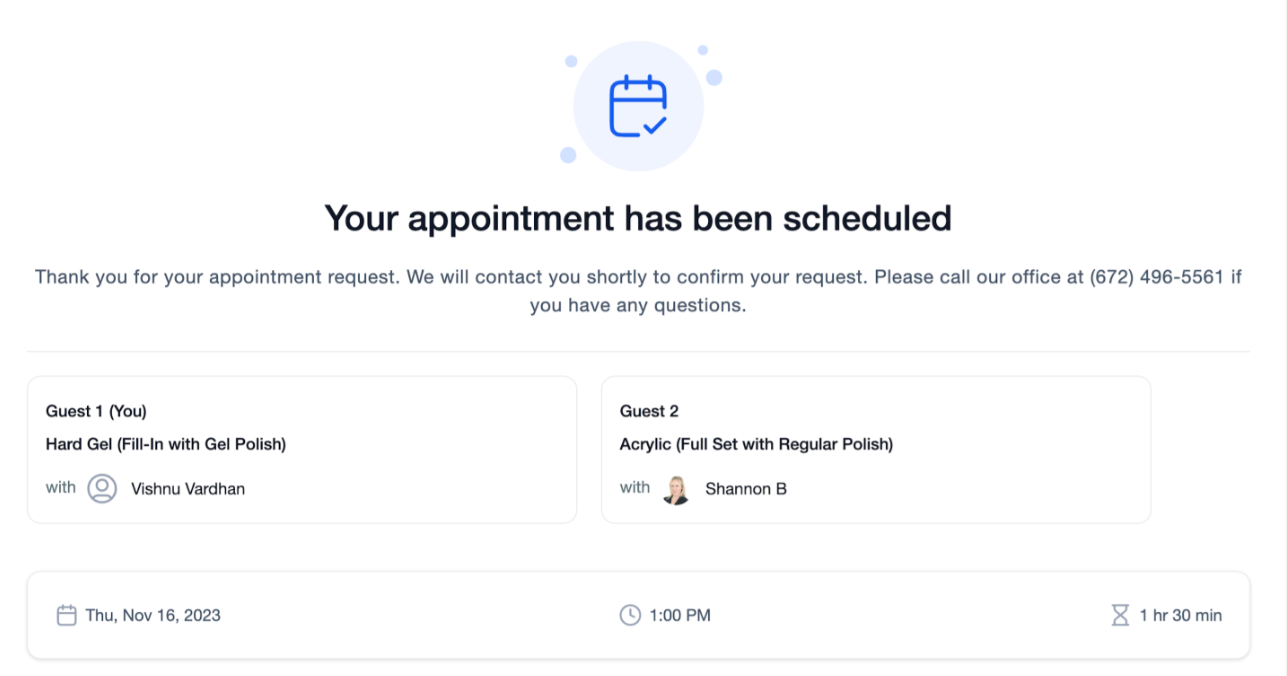
Si deseas aceptar pagos por reservas, integra tu pasarela de pagos a través del menú Configuración > Integraciones.

📌 Nota: Por favor, utiliza la misma moneda en todos los calendarios de servicios dentro de un Menú de Servicios.
Paso 5: Notificaciones, Opciones Adicionales y Personalizaciones
Configura las notificaciones de las citas, incluyendo a quién deberían ser enviadas y si permitir que Google envíe correos de invitación a los asistentes.
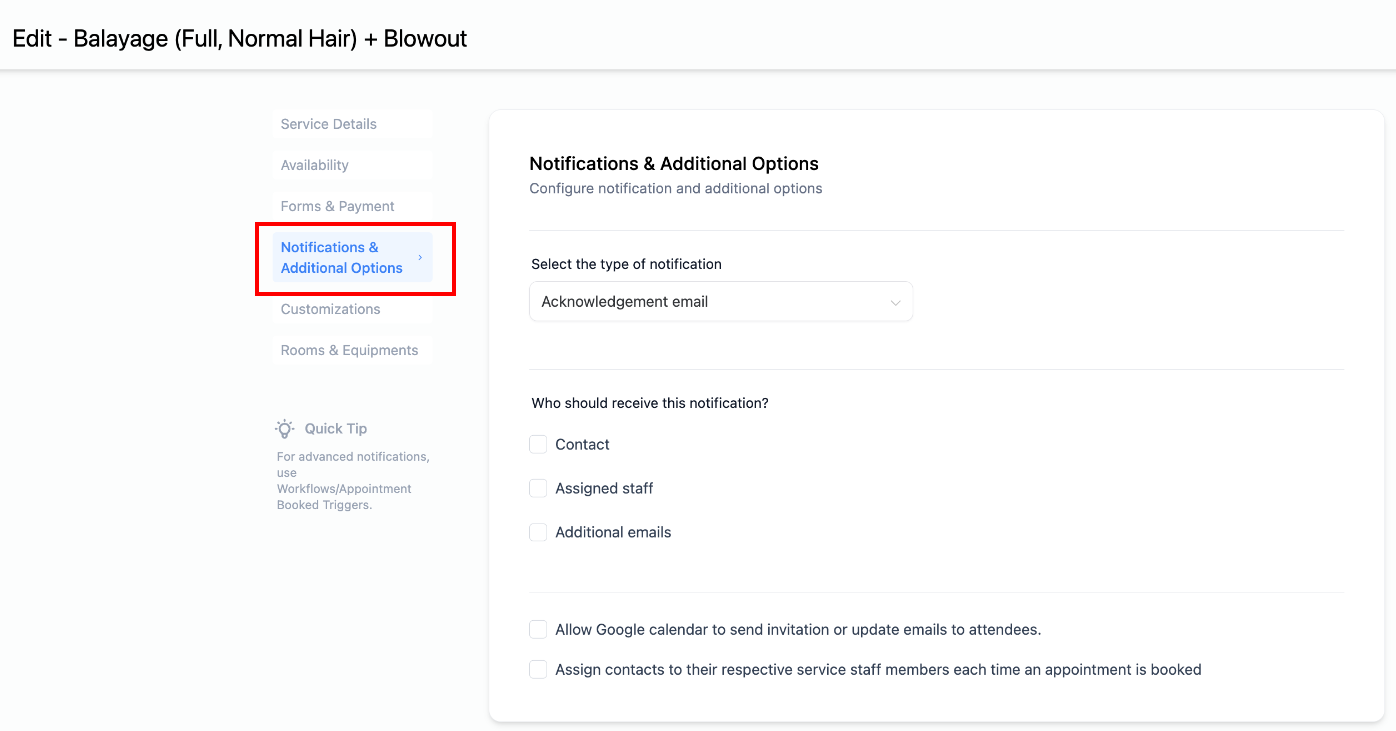
Asignar contactos a su respectivo miembro del personal cuando se reservan citas.
Personalizar la Imagen de Portada del Servicio para el Menú de Servicios.
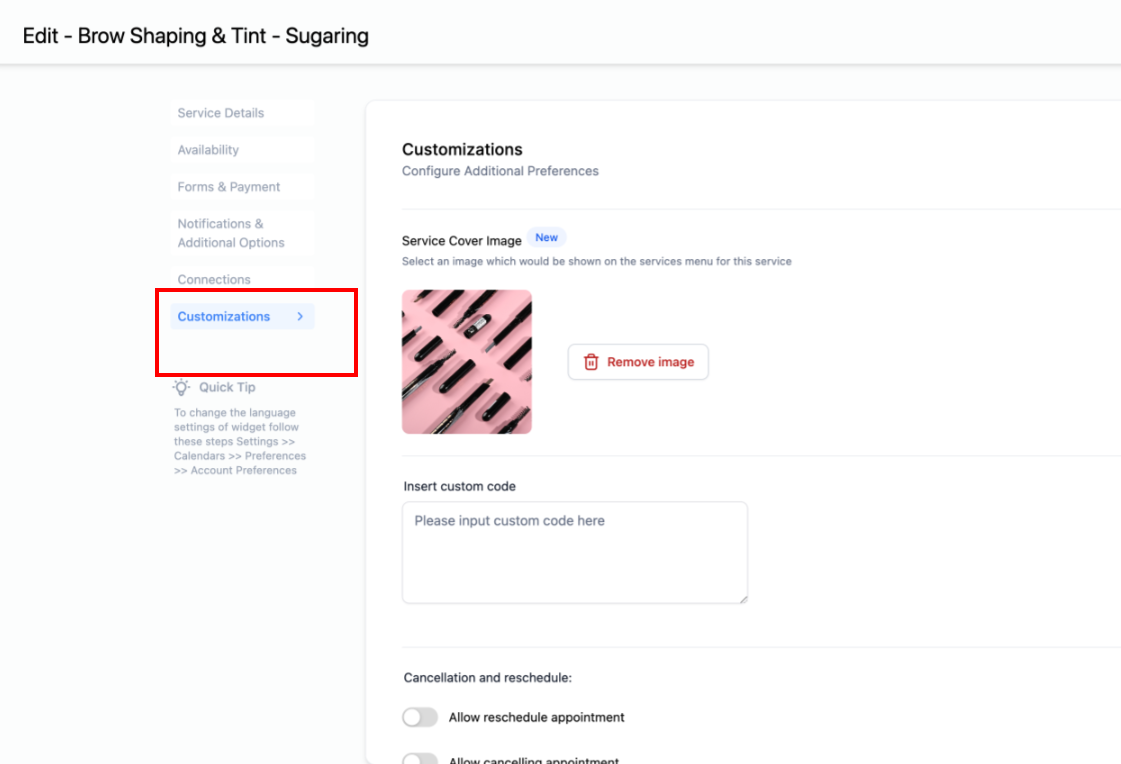
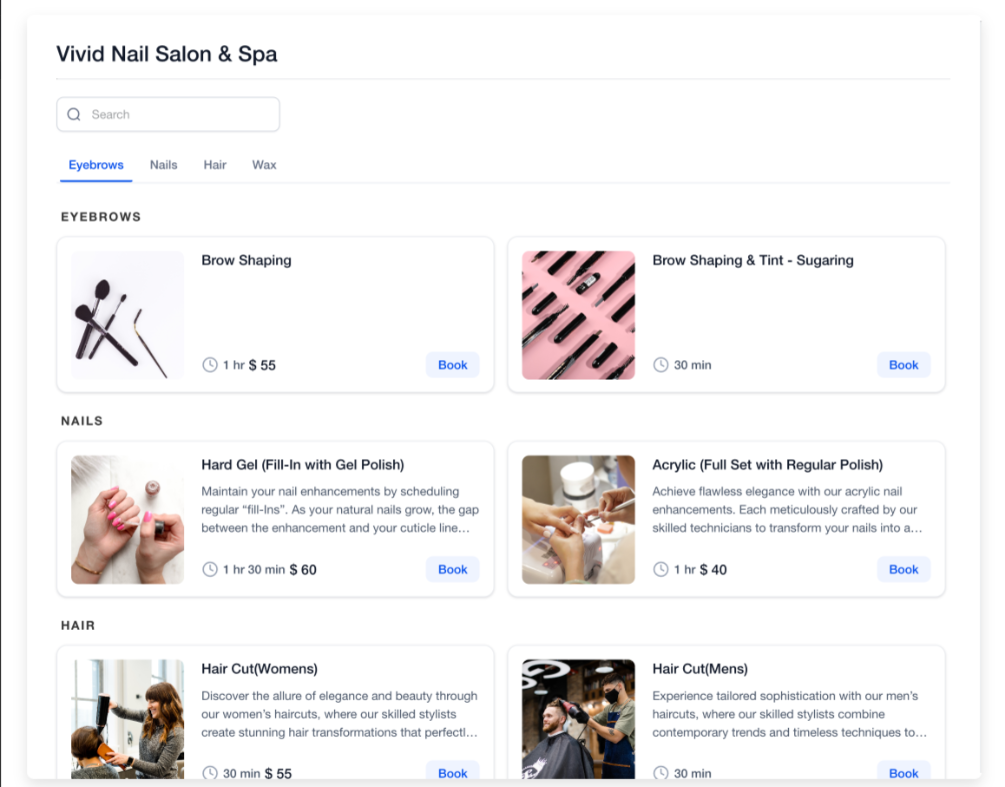
Añadir notas adicionales para incluir en las invitaciones de Google.
Paso 6: Salas y Equipos
Seleccione salas y equipos de una lista para asociarlos con el calendario de servicios. Estos se reservarán junto con el calendario.
Finalmente, guarde su configuración y su Calendario de Servicios estará listo para aceptar reservas.
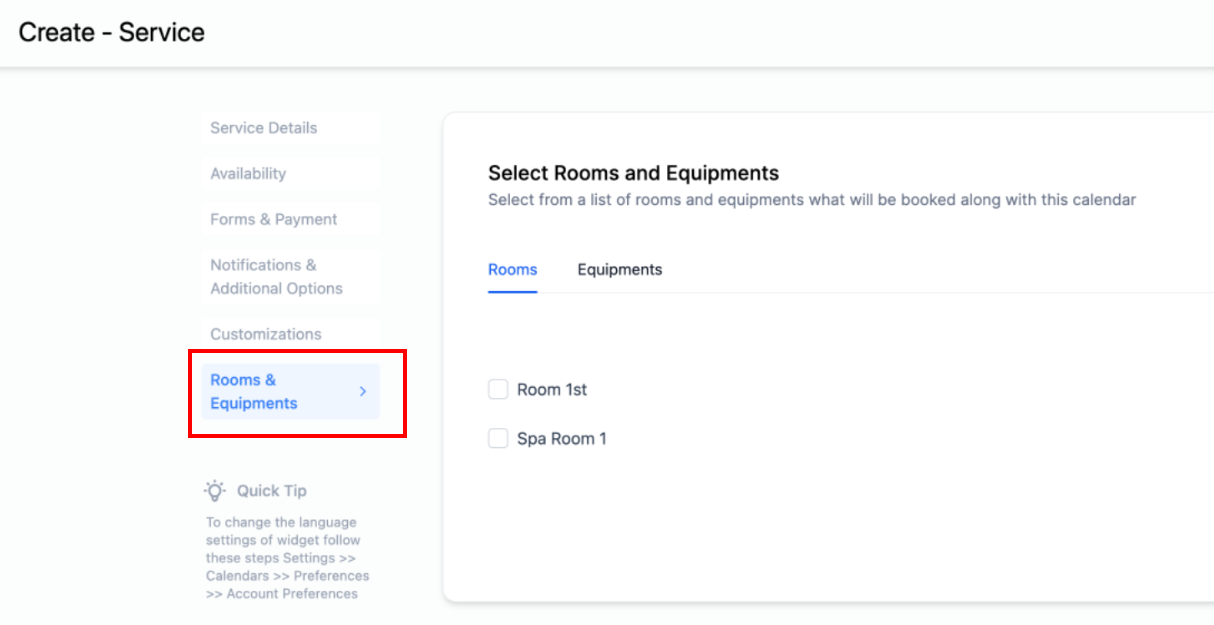
Calendarios de Servicios
Son especialmente útiles para negocios en la industria de servicios, como salones, spas, proveedores de atención médica y más, que buscan optimizar su proceso de reserva de citas y ofrecer una variedad de servicios a sus clientes.
Comentarios
0 comentarios
Inicie sesión para dejar un comentario.